win11设备加密怎么打开 win11设备加密在哪里
更新时间:2023-10-12 15:49:21作者:jhuang
作为最新出的操作系统,win11免费版不仅在界面设计上进行了全面升级,更为用户的设备安全提供了更多保障,其中,设备加密成为了win11系统的重要功能之一。通过对设备进行加密,可以有效保护个人隐私和敏感数据的安全。对于普通用户来说,win11设备加密怎么打开是一个相对陌生的概念。本文将介绍win11设备加密在哪里设置的方法。
操作方法:
1、点击左下角任务栏中的"开始"。
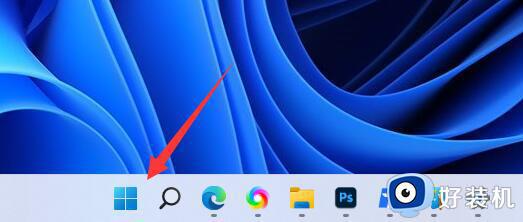
2、接着选择菜单列表中的"设置"。
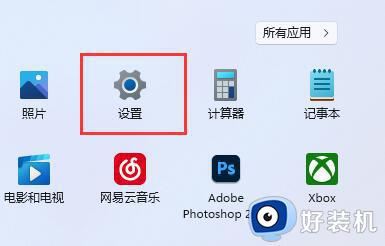
3、进入到新的窗口界面后,点击左侧栏中的"隐私和安全性"选项。
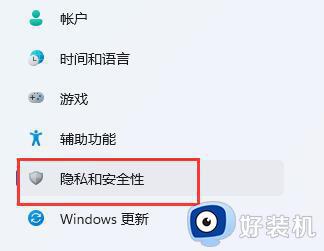
4、再点击右侧中的"设备加密"选项。
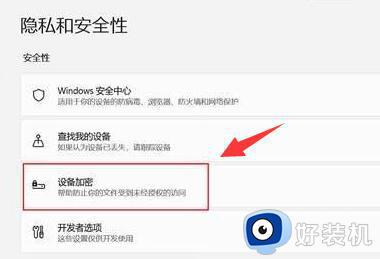
5、然后找到其中的"设备加密"。
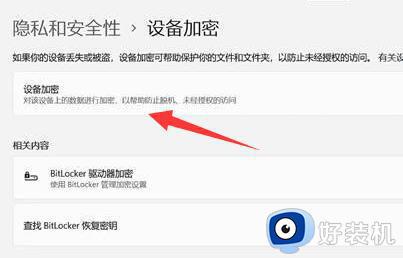
6、最后将其右侧的开关按钮打开就可以了。
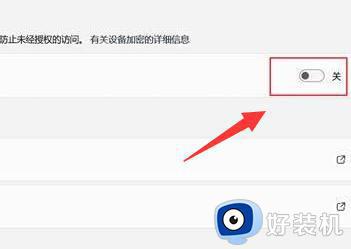
以上就是关于win11设备加密怎么打开的全部内容,如果您遇到类似的问题,您可以按照以上小编的方法来解决。
win11设备加密怎么打开 win11设备加密在哪里相关教程
- win11电脑设备被加密怎么办 win11电脑设备加密了如何解除
- win11系统设置加密文件夹方法 win11系统怎么加密文件夹
- win11怎样添加打印机设备 win11添加打印机设备的图文教程
- win11在哪里添加蓝牙 win11蓝牙添加设备的步骤
- win11自动输入密码登录设置方法 win11怎样设置开机自动输入密登陆
- win11如何关闭硬盘加密 win11硬盘加密解除方法
- win11怎么取消硬盘bitlocker加密 win11取消bitlocker硬盘加密设置方法
- win11怎么打开设备管理器 win11设备管理器在哪里打开
- win11移动硬盘加密码怎么设置 win11如何给移动硬盘加密
- 电脑设置密码怎么设置win11 win11电脑密码在哪里设置
- win11家庭版右键怎么直接打开所有选项的方法 win11家庭版右键如何显示所有选项
- win11家庭版右键没有bitlocker怎么办 win11家庭版找不到bitlocker如何处理
- win11家庭版任务栏怎么透明 win11家庭版任务栏设置成透明的步骤
- win11家庭版无法访问u盘怎么回事 win11家庭版u盘拒绝访问怎么解决
- win11界面乱跳怎么办 win11界面跳屏如何处理
- win11安装ie浏览器的方法 win11如何安装IE浏览器
win11教程推荐
- 1 win11安装ie浏览器的方法 win11如何安装IE浏览器
- 2 win11截图怎么操作 win11截图的几种方法
- 3 win11桌面字体颜色怎么改 win11如何更换字体颜色
- 4 电脑怎么取消更新win11系统 电脑如何取消更新系统win11
- 5 win10鼠标光标不见了怎么找回 win10鼠标光标不见了的解决方法
- 6 win11找不到用户组怎么办 win11电脑里找不到用户和组处理方法
- 7 更新win11系统后进不了桌面怎么办 win11更新后进不去系统处理方法
- 8 win11桌面刷新不流畅解决方法 win11桌面刷新很卡怎么办
- 9 win11更改为管理员账户的步骤 win11怎么切换为管理员
- 10 win11桌面卡顿掉帧怎么办 win11桌面卡住不动解决方法
